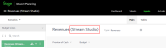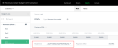Partager le budget
Le partage d’un budget facilite la collaboration entre les propriétaires d’un budget et les autres contributeurs à celui-ci au sein de l’organisation.
Niveaux d’accès
Chaque fois que vous partagez avec un contributeur, vous pouvez définir le niveau d’accès, comme suit :
-
Lecture seule : permet au contributeur d’afficher le budget et de créer des rapports.
-
Modification possible : permet au contributeur de modifier le budget, de créer des rapports et d’inviter d’autres contributeurs.
Lorsque vous partagez un budget ou une partie d’un budget avec un contributeur qui a le niveau d’accès Modification possible, puis que le propriétaire ou le contributeur apporte une modification, l’autre utilisateur doit actualiser l’application pour que le budget partagé soit à jour et identique pour tous.
Vous devez d’abord ajouter un utilisateur à l’entreprise avant de pouvoir en faire un contributeur actif. Pour plus d’informations, consultez Gestion des utilisateurs.
Partager le budget avec un contributeur
En tant que propriétaire d’un budget, vous pouvez le partager avec des contributeurs comme suit :
-
Partage complet : partage l’intégralité du budget avec le contributeur.
-
Partage partiel : partage certaines parties du budget avec le contributeur.
Par exemple, vous pouvez partager les postes budgétaires qui font référence à un service précis avec un chef de service, un groupe de dépenses avec un gestionnaire de projet ou une filiale avec un propriétaire de l’entreprise.
Pour partager le budget avec un contributeur :
-
Procédez de l’une des manières suivantes :
-
Pour un partage complet, cliquez sur l’icône de partage
 dans le coin supérieur droit.
dans le coin supérieur droit. -
Pour un partage partiel, cliquez sur les points de suspension verticaux
 qui s’affichent à côté du groupe ou du poste que vous souhaitez partager, puis sélectionnez Partager.
qui s’affichent à côté du groupe ou du poste que vous souhaitez partager, puis sélectionnez Partager.-
Tous les enfants du poste budgétaire parent sélectionné sont aussi partagés automatiquement.
-
Le titre du budget de la partie partagée contient le nom du budget global entre parenthèses. Cela permet aux contributeurs de faire la distinction entre leurs propres budgets et ceux qui ont été partiellement partagés avec eux.
-
-
-
Cliquez sur nom@entreprise.com et entrez le courriel du contributeur.
-
Dans la liste déroulante à côté du courriel du contributeur, sélectionnez l’une des options suivantes :
-
Lecture seule : permet au contributeur d’afficher le budget et de créer des rapports.
-
Modification possible : permet au contributeur de modifier le budget, de créer des rapports et d’inviter d’autres contributeurs.
-
-
(Facultatif) Si vous sélectionnez Lecture seule, cliquez sur Avancé pour limiter ce que les contributeurs peuvent consulter.
-
(Facultatif) Si vous sélectionnez Modification possible, cliquez sur Avancé et sélectionnez l’une des options suivantes :
-
Budget de travail : permet de partager le budget de travail ou une partie du budget de travail avec un contributeur.
-
Scénarios : permet de partager un ou plusieurs scénarios avec un contributeur. Pour partager plusieurs scénarios, cochez la case qui s’affiche à côté de chaque scénario que vous souhaitez partager. Les scénarios que vous partagez peuvent être modifiés par le contributeur, et le budget de travail est partagé en Mode affichage seul. Pour plus d’informations sur le partage des scénarios, consultez Partager des scénarios.
-
-
Cliquez sur Inviter pour envoyer un courriel d’invitation au contributeur. Le contributeur apparaît alors dans la liste de Contributeurs actifs.
-
Si vous souhaitez partager avec plusieurs contributeurs, entrez les adresses courriel supplémentaires et cliquez sur Envoyer pour chaque invitation.
-
Si un contributeur n’a pas encore ouvert le courriel d’invitation, vous pouvez toujours révoquer l’accès du contributeur en cliquant sur Supprimer l’invitation.
-
-
Cliquez sur Terminer pour fermer la fenêtre Partager. L’icône de partage
 apparaît au niveau général des postes budgétaires que vous avez partagés. Si vous avez partagé le budget au complet, l’icône de partage
apparaît au niveau général des postes budgétaires que vous avez partagés. Si vous avez partagé le budget au complet, l’icône de partage  apparaît au niveau de l’entreprise du budget.
apparaît au niveau de l’entreprise du budget.
Inclure des modèles avec le budget partagé
Pour un partage complet, tous les modèles sont automatiquement partagés. Pour un partage partiel, vous pouvez sélectionner les modèles à inclure.
Si vous donnez accès à un poste budgétaire qui est lié à un modèle auquel le contributeur n’a pas accès, le nom du poste modèle est chiffré et le poste budgétaire n’est pas lié à ce modèle.
Modifier le niveau d’accès d’un contributeur
Pour modifier le niveau d’accès d’un contributeur :
-
À partir du groupe budgétaire ou du poste budgétaire partagés, cliquez sur l’icône des points de suspension verticaux
 et sélectionnez Partager.
et sélectionnez Partager. -
Dans la liste des Contributeurs actifs, accédez au nom du contributeur, basculez entre Lecture seule ou Modification possible et cliquez sur Terminer.
Révoquer l’accès d’un contributeur
Pour révoquer l’accès d’un contributeur :
-
À partir du groupe budgétaire ou du poste budgétaire partagés, cliquez sur l’icône des points de suspension verticaux
 et sélectionnez Partager.
et sélectionnez Partager. -
Passez le curseur sur le Contributeur actif et cliquez sur Révoquer l’accès.
Partager de nouveaux scénarios avec un contributeur actif
Si vous partagez des scénarios avec un contributeur, puis que vous décidez de partager d’autres scénarios avec le même contributeur actif, vous devez d’abord révoquer son accès, puis partager à nouveau.
Pour partager de nouveaux scénarios avec un contributeur actif :
Dans cette rubrique